ここでは、Facebook Messenger をより深く理解するための重要なヒントをすべて紹介します。現在、月間アクティブ ユーザー数が 10 億人を超えるアプリケーションが、SMS を置き換えることを望んでいます。彼女はそこに着くでしょうか?それはまた別の話です。ソーシャル ネットワークのメッセージング サービスの小さな秘密を徹底的に調べます。

WhatsApp や Skype に匹敵する有名なインスタント メッセージング アプリケーションである Facebook Messenger についてすべてを知っていると思いましたか?誤解しないでください。ライバルと同様に、このプラットフォームには隠された機能とよく知られた小さな秘密がたくさんあります。お気に入りのアプリケーションについてすべてを知る時期が来ました!
まとめ
- 1. メッセンジャーを使用するために Facebook を使用する必要はなくなりました
- 2. PCからログインする
- 3. ダークモードを有効にする
- 4.「オンライン」ステータスを無効にする
- 5. Facebook Messenger を SMS クライアントとして使用する
- 6. 会話で 15 秒の短いビデオを送信する
- 7. 現在地を共有する
- 8.GIFを送信する
- 9. チャットバブルを無効にする
- 10.写真の自動保存を停止する
- 11. 秘密の会話を始める
- 12. 会話をパーソナライズする
- 13. 通知をオフにする
- 14. アンケートを作成する
- 15. 携帯電話で複数のメッセンジャー アカウントを使用する
- 16.一時的なメッセージを有効にする
- 17. イベントを企画する
- 18. フィルタリングされたメッセージにアクセスする
- 19. Dropbox からドキュメントを共有する
- 20. Spotify で曲を共有する
- 21. 会話内の「いいね!」のサイズを変更する
- 22. 友達にニックネームをつける
- 23. インスタント ゲームをプレイする
- 24. チャットボットとチャットする
- 25. 友達に送金する
- 26. Spotify を使用して友達とプレイリストを作成する
- 27. メッセンジャーにリマインダーの送信を依頼する
- コメント
確かに、一般的な考えに反して、ソーシャル ネットワークのアカウントを持っていなくても、電子メール クライアントを使用することは可能です。アプリケーションをダウンロードするだけですPlayストアで次に、アプリケーションを起動するときに自分自身を識別するときに「私はFacebookに参加していません」をクリックします。次に、名前と電話番号を入力し、写真を追加するだけです。
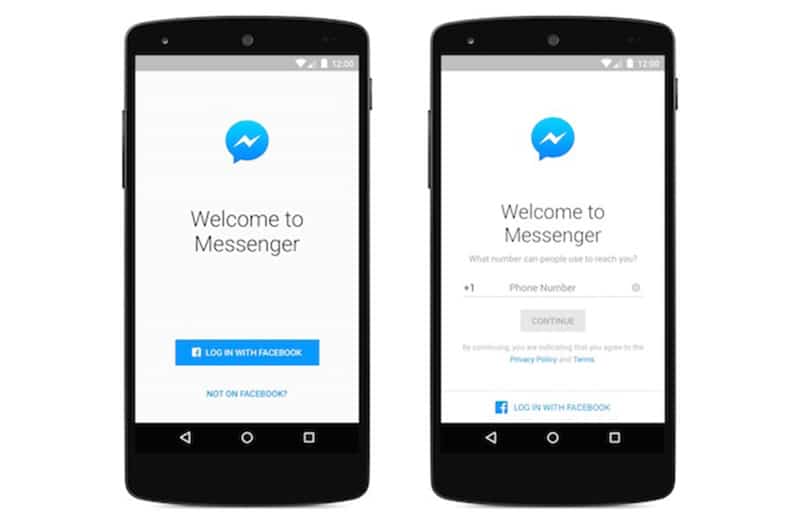
2. PCからログインする
もちろん、PC から Facebook インスタント メッセージングを使用することはすでに可能でしたが、ソーシャル ネットワーク経由で接続することが条件でした。あとは行くだけですサイト上でその後、ログインします。アプリケーションと同様のインターフェイスが表示されますが、デスクトップ バージョンで使用できます。
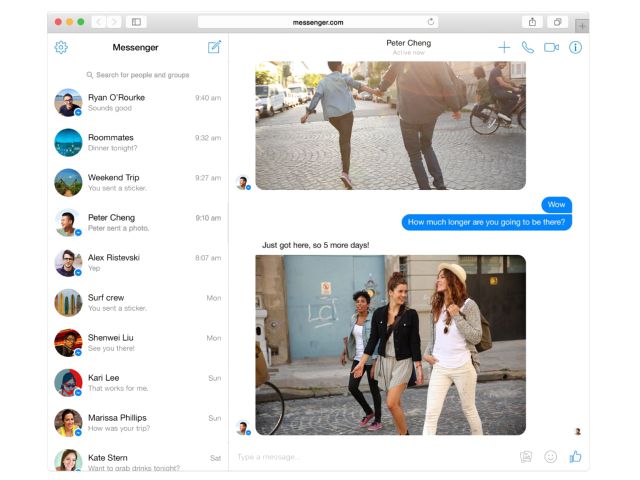
3. ダークモードを有効にする
ダークモードはスマートフォンの新しいトレンドです。ダークテーマは、画面が目に与える影響を軽減するだけでなく、バッテリー寿命も節約します。そこでFacebookはダークモードを採用したメッセンジャー アプリケーションで。そして、スプーンで 2 回ストロークするだけで作動させることができます (この表現は 1928 年以降使われなくなりました)。
左上隅 (iOS の場合は右側) にあるプロフィール アイコンをタップします。 1行目は有名な「ダークモード」を示しています。このボタンをタップして機能をオンまたはオフにします。
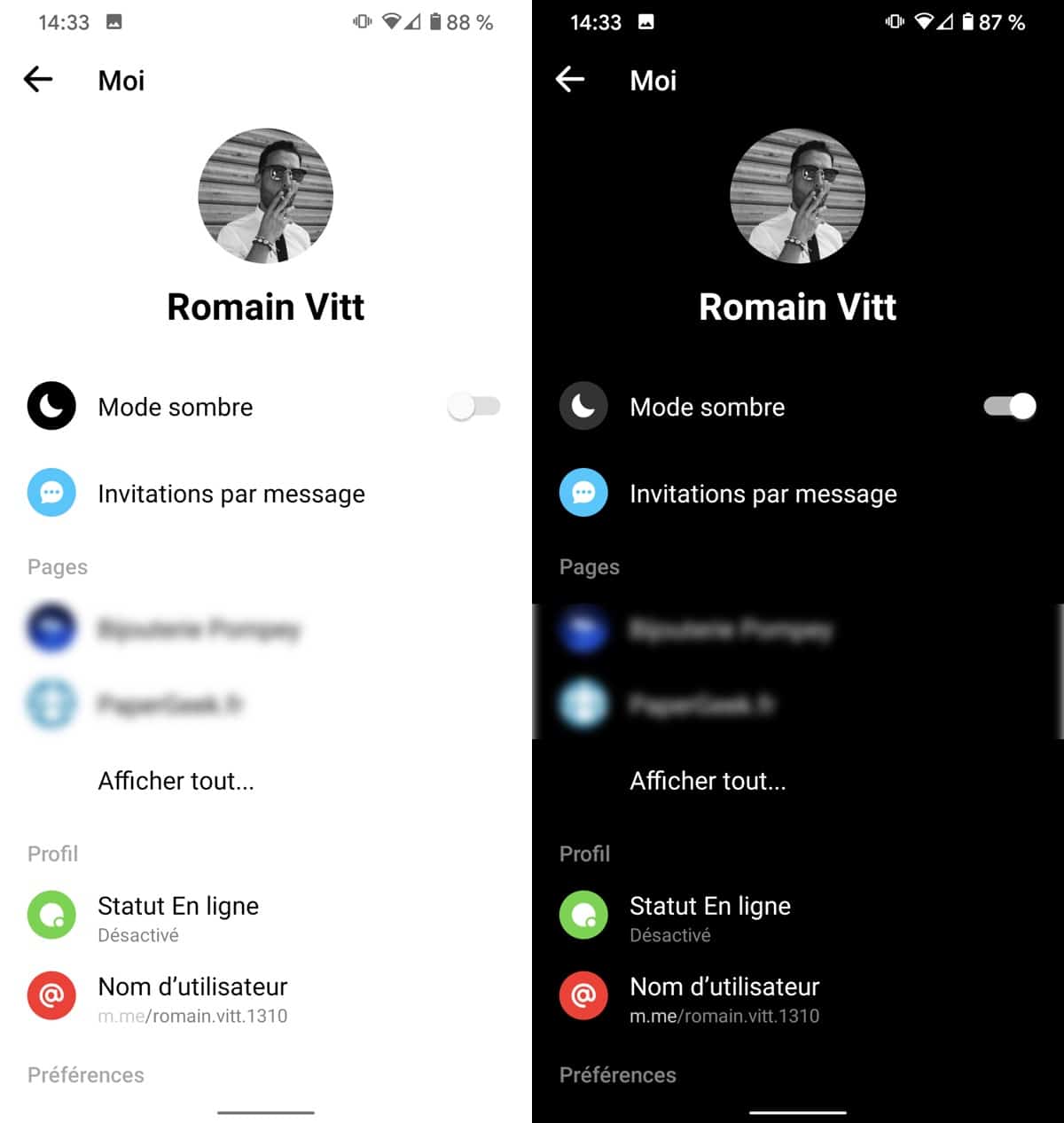
4.「オンライン」ステータスを無効にする
「はい、もちろんです。昨日の夜、午後 10 時に寝ると言ったとき、オンラインで午前 2 時に何をしていましたか?」あなたもこのような考えに直面したことはありますか?非常に簡単な解決策があります。それは、「オンライン」ステータスを無効にすることです。ムアハハ、はい、醜いですが、命を救うことができます。
さらに悪いことに、扱いが幼稚です。プロフィールをタップし、「プロフィール」セクションまで下にスクロールします。そこに「オンラインステータス」が表示されます。この部分をタップして機能をオフにします。あなたはそこにいます、あなたは平和です。
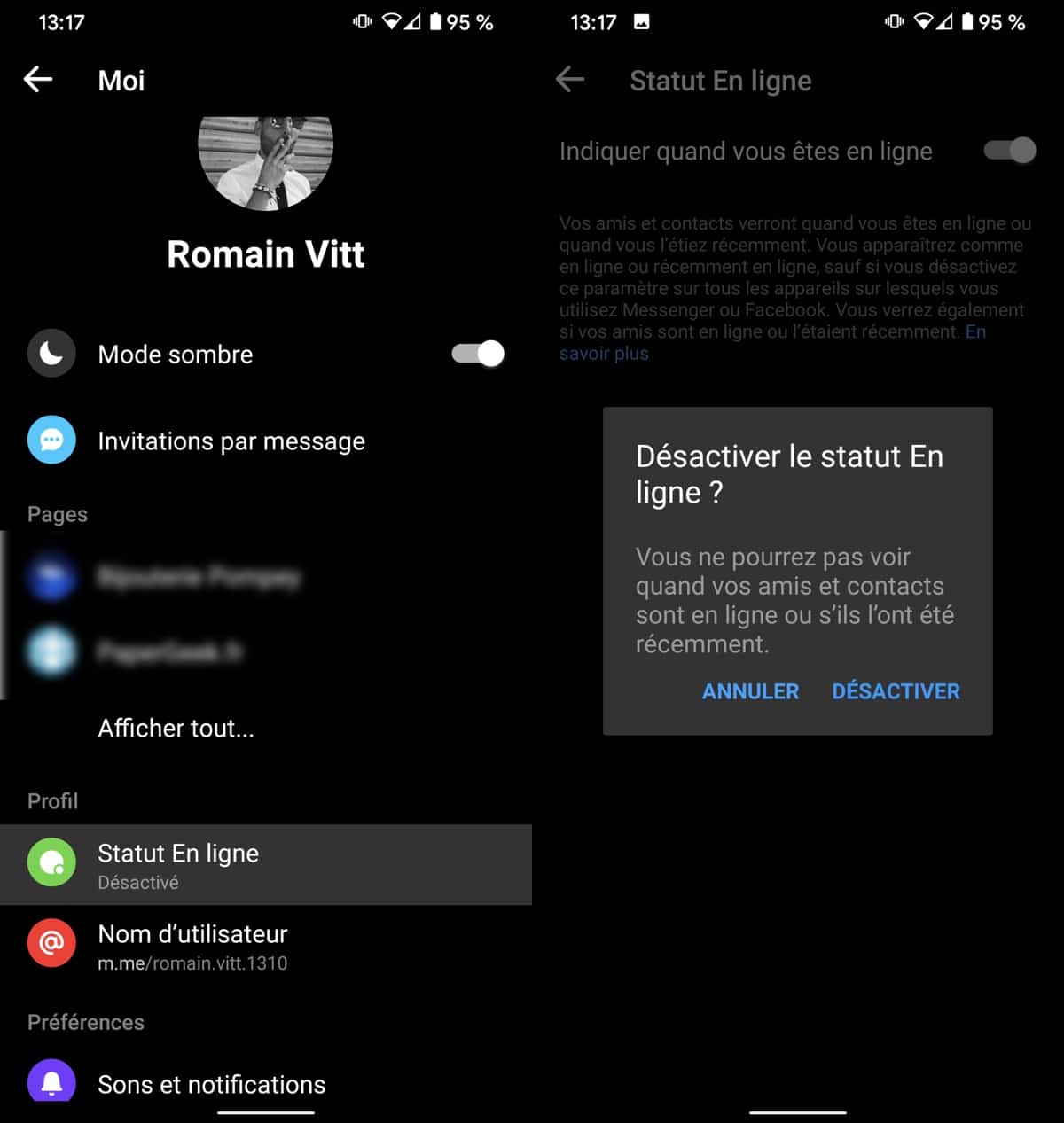
5. Facebook Messenger を SMS クライアントとして使用する
Facebook Messenger を SMS/MMS クライアントとして使用することができます。 SMS 会話はメッセージング クライアントの会話の中央に表示されるため、2 つのアプリケーションではなく 1 つのアプリケーションを使用できます。このオプションを有効にするには、Android 設定でデフォルトの SMS クライアントとしてメッセンジャーを選択するだけです。
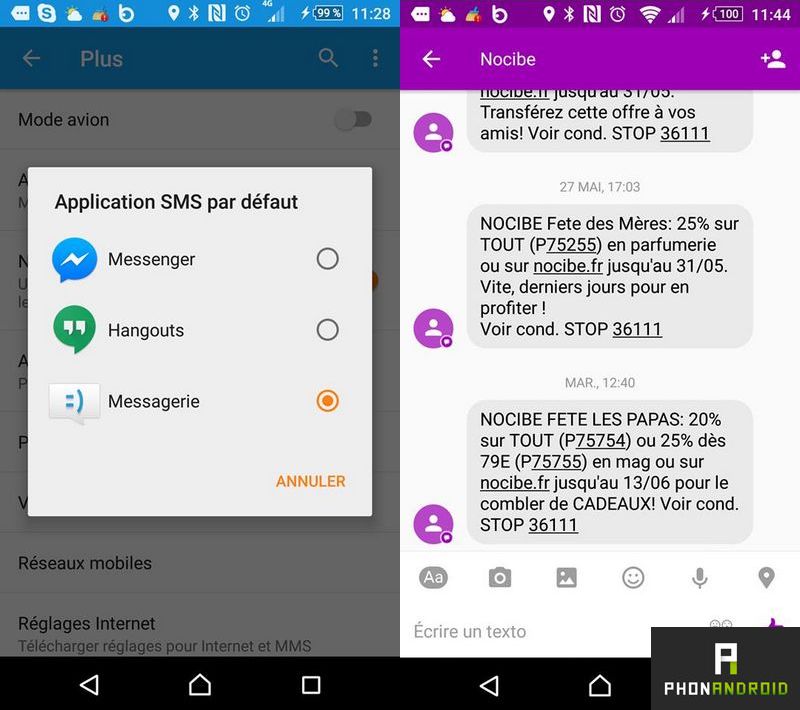
6. 会話で 15 秒の短いビデオを送信する
Facebook メッセンジャーでは、会話の中で写真だけでなくビデオも共有できます。必要な操作は次のとおりです。
- メッセージ入力フィールドのすぐ上にあるカメラアイコンをクリックします
- カメラのシャッターボタンを長押ししてビデオを録画します
- 写真と同じようにビデオを送信します
7. 現在地を共有する
「この前のところで早く会いましょう、待ってますよ」。それはいいのですが、さらに詳細を確認しました。複数の連絡先が一緒に参加できるようにするために、Facebook は位置情報機能を提供しています。あなたの地理的位置をリアルタイムで共有します。
これにアクセスするには、テキスト ボックスの左側にある 4 つの小さな円をグループ化したアイコンをタッチします。場所をタップします。そこで、自分の現在地を共有することを選択して、対話者やグループのメンバーを招待して、自分がいる正確な場所に参加することができます。この位置情報を共有する期間を選択することもできます。実用的ですよね?
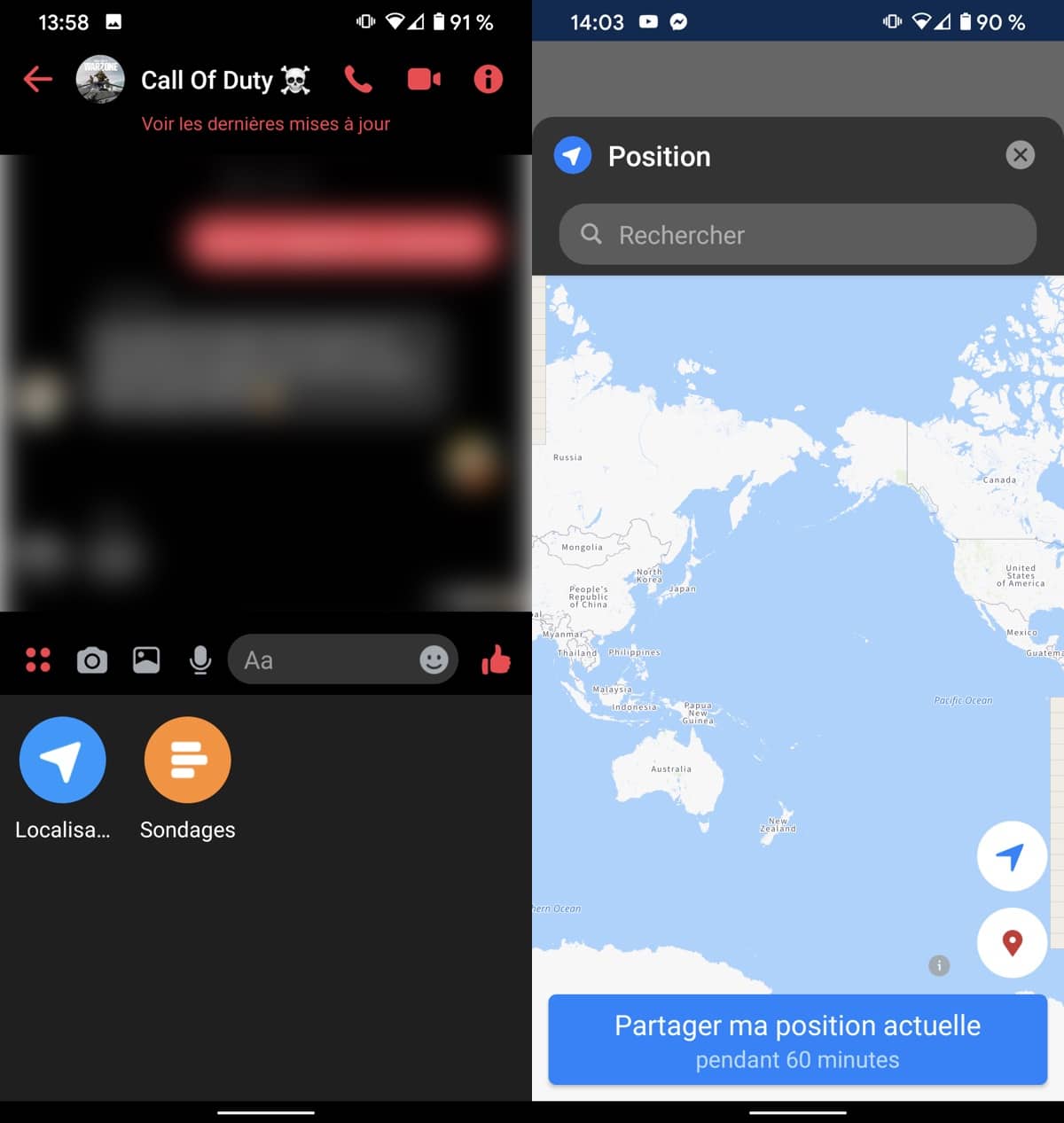
8.GIFを送信する
「百聞は一見に如かず」孔子は言いました。世界中のユーザーによる GIF の採用がこれを示しています。私たちの生活の中で画像が占めるスペースが増えるにつれ、GIF はシンプルで効果的、そして何よりもとても面白いコミュニケーション手段としての地位を確立しました。
したがって、次のことは非常に論理的ですFacebook がメッセンジャーに GIF 送信を統合するを参照。アメリカの巨人Giphy ライブラリからコンテンツを取得します、フィールド内の参照。
GIF を送信するには、テキスト ボックス内の絵文字をタップします。次に、ステッカー、GIF、または絵文字のいずれかを送信するかを選択できます (iOS では絵文字は別になります)。 GIF セクションに、送信したいものに関連する単語を入力すると、一連の GIF が表示されます。いずれかをタップして送信します。
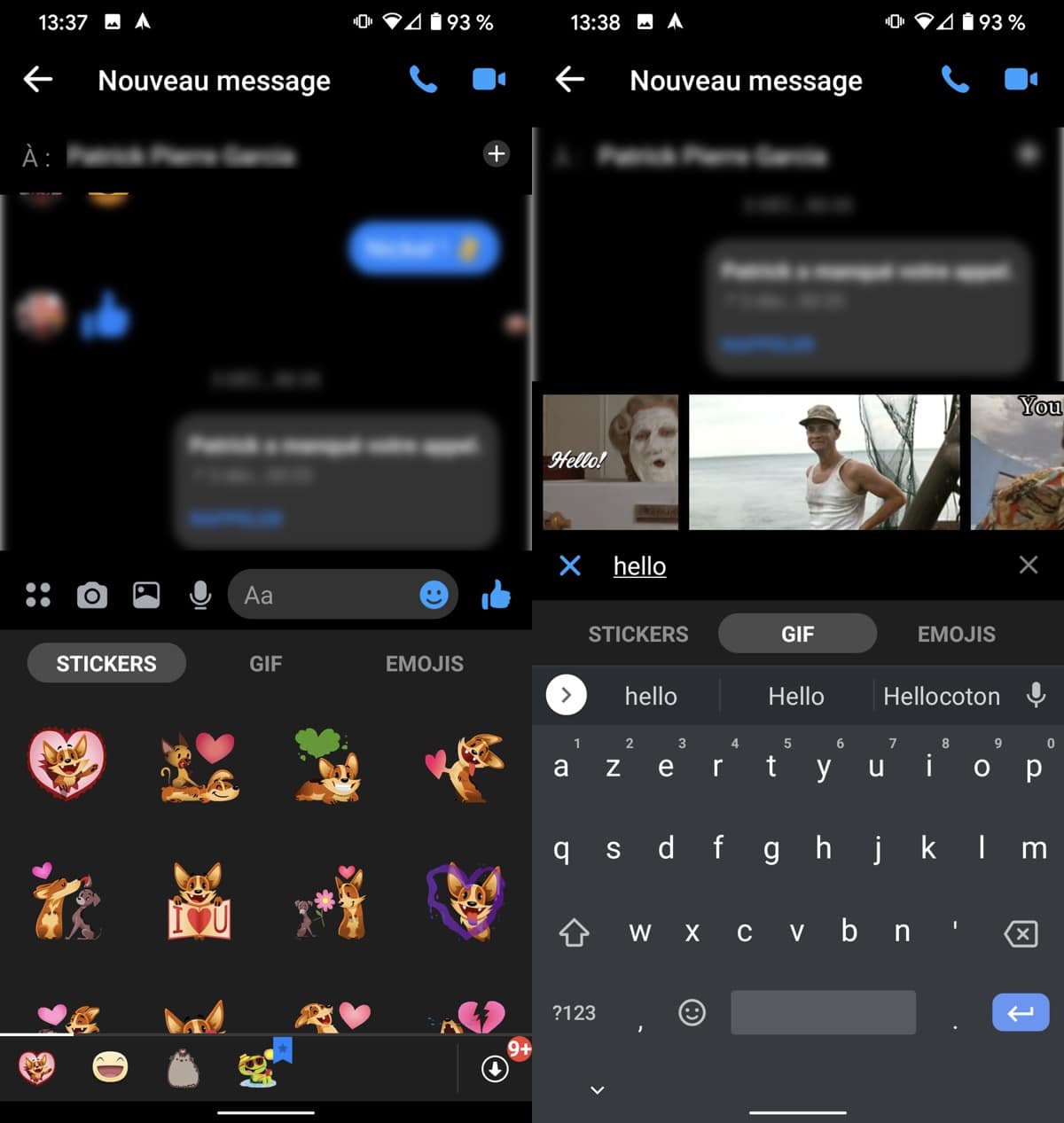
9. チャットバブルを無効にする
iOS ではチャットバブルが許可されていないため、このヒントは Android デバイスのユーザーにのみ適用されます。ホーム画面に随時表示されるチャットバブルは煩わしくなりがちです。これらはスペースを占有し、画面に表示されるコンテンツを偽装します。 Fortnite でトップ 1 を達成しようとしているときにバブルが表示されるのを想像してみてください。敗者ですよね?
幸いなことに、Facebook では、これらのチャットバブルを非表示にすることができます。これを行うには、プロフィールをタップし、「チャットバブル」セクションまでスクロールするだけです。少し押すだけで完了です。
10.写真の自動保存を停止する
おそらく、メッセンジャーで共有した写真がスマートフォンのメモリにあることに気づいたでしょう。この機能はデフォルトで有効になっていますが、無効にすることができます。これを行うには、プロフィールアイコンをタップしてから「写真とメディア」をタップします。ここでは、ギャラリーへの写真の保存を管理できます。
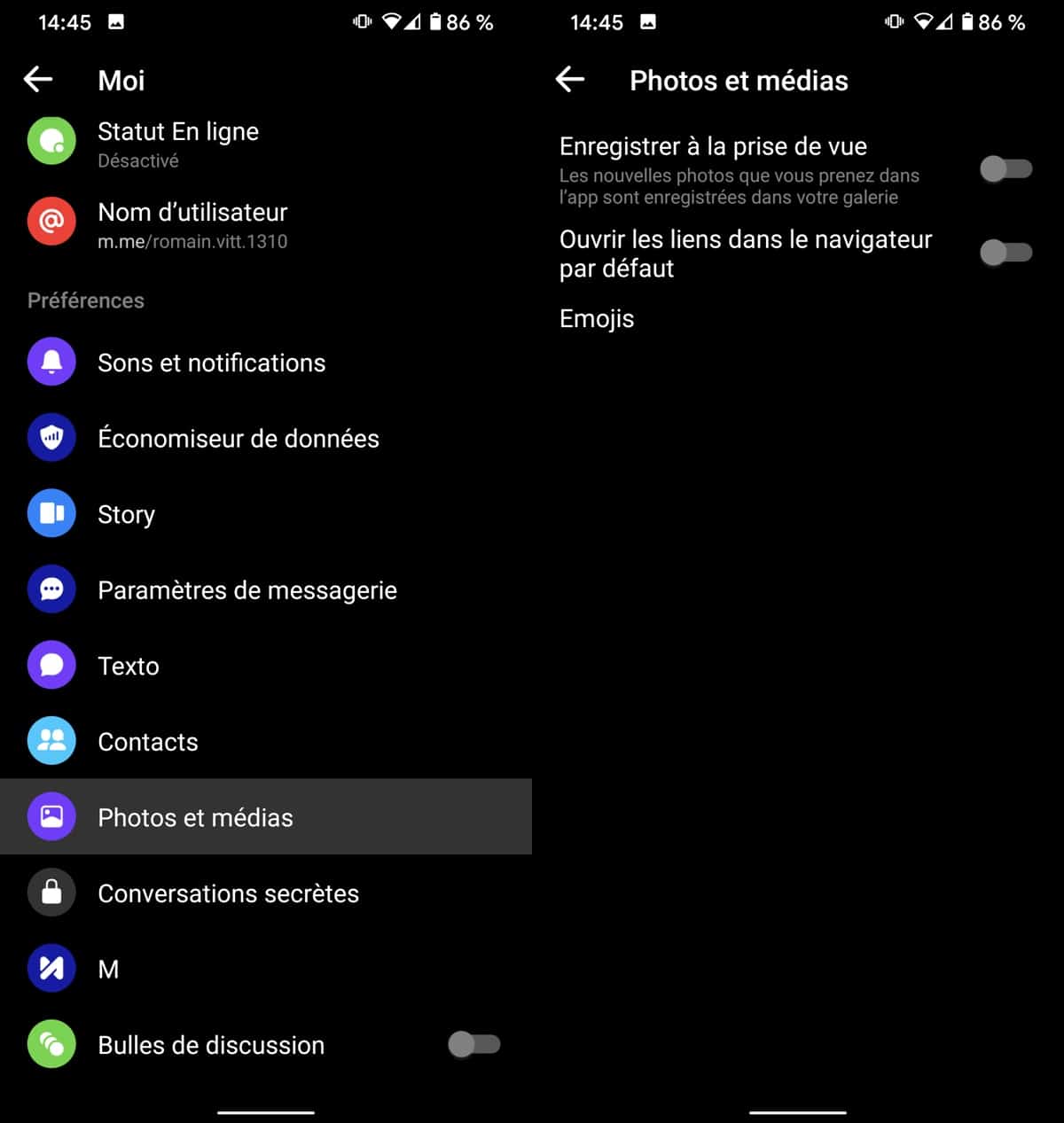
11. 秘密の会話を始める
2016年以来、Facebook は秘密の会話を通じてコミュニケーションの可能性を提供します。 「シグナルプロトコル」システムを搭載しており、完全に暗号化されたしたがって、より高い機密保持を約束します。有効にするには、プロフィールをタップして「秘密の会話」をタップするだけです。秘密の会話を開始できるデバイスのリストが表示されます。
会話を開始するには、従来のチャットを開始します。ただし、開始する前に、右上隅にある機能 (小さな南京錠) を有効にすることを忘れないでください。あなたは自分の秘密をすべて明らかにする準備ができています。か否か。
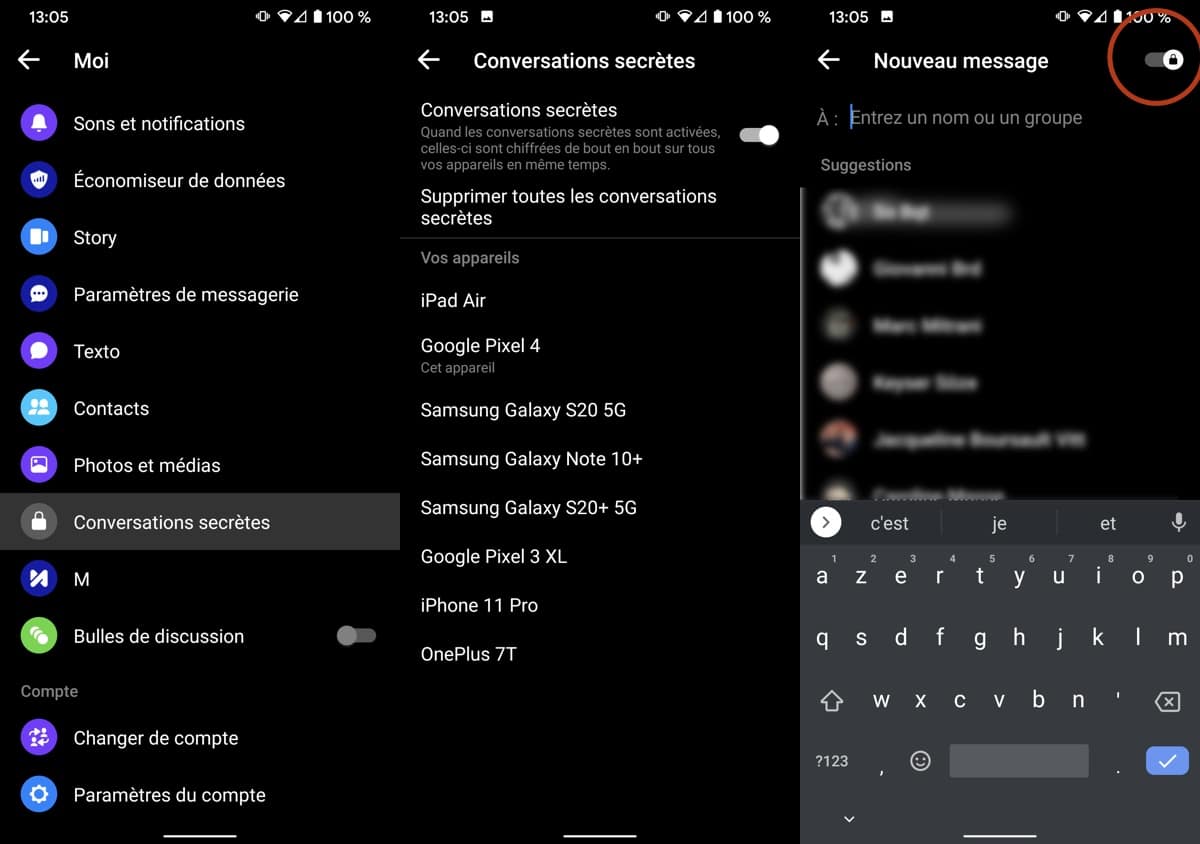
12. 会話をパーソナライズする
すべてをもう少し魅力的にするために、会話をパーソナライズできるようになりました。特に、メッセンジャーの伝統的な青以外の色を選択したり、会話に絵文字を割り当てたり、自分自身に偽名を割り当てたりすることが可能です。そのために:
- 会話で出会う
- 右上の「i」アイコンをクリックします
- 好みのオプションを選択してガイドに従ってください
13. 通知をオフにする
特定のタスクに集中する必要がある場合、メッセンジャーは真の毒になる可能性があります。 3 つまたは 4 つのグループ会話が行われている場合、1 分あたりの通知数が新たな高みに達し、イライラする可能性があります。
この問題を回避するには、Facebookはこれらの通知を「ミュート」することを提案しています。したがって、特定の時間および会話ごとに通知をブロックできます。操作は非常に簡単です。ディスカッションに入り、右上の小さな「i」アイコンをタッチします。 「通知」をタップし、「会話をミュート」をタップします。そこでは、さまざまな期間を選択するか、手動での再アクティブ化を選択できます。さあ、仕事に取り掛かりましょう!
14. アンケートを作成する
グループでの会話を進めるのが難しい。私たちはポールが提案したこと、マノンが送ったリンク、フロリンが共有した写真を常に覚えているわけではありません。つまり、それはすぐにあらゆる方向に広がる可能性があります。誰もが同意するように、Facebookが「アンケート」機能を提供メッセンジャーのグループチャットで。数秒以内にポイントをやり直す機会が与えられます。
アンケートを開始するには、テキスト ボックスの左端にある 4 つの点のアイコンをタップします。質問をして、いくつかの回答を提供し、投票を待ちます。シンプル、迅速、効果的。
15. 携帯電話で複数のメッセンジャー アカウントを使用する
それは珍しいことではありません複数のメッセンジャー アカウントを管理しているユーザーの割合。 1 人、仕事用、YouTube チャンネル、ブログなど。したがって、Facebook では 1 つのアプリケーションで複数のアカウントを管理できます。
メッセンジャー アカウントを追加するには、プロフィールをタップします。 「アカウントの変更」、「アカウントの追加」まで下にスクロールします。資格情報を入力すれば完了です。
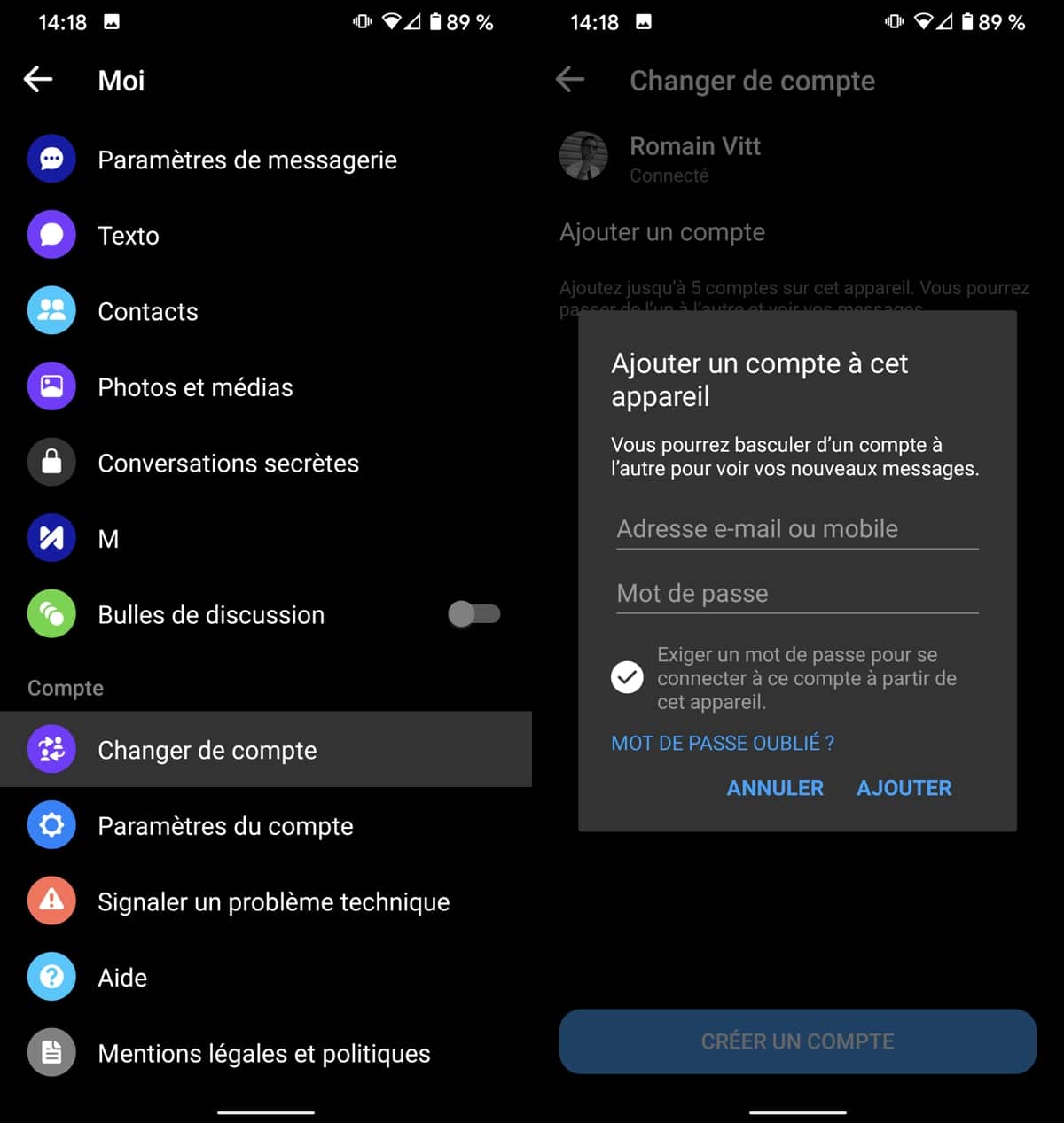
16.一時的なメッセージを有効にする
アプリケーションは新しいオプションを提供します。おそらくSnapchatからインスピレーションを得たもの、一時的なメッセージを送信できるようになります。このオプションを有効にすると、インターフェイスの色が変わり、この期間中に送信されたメッセージは送信後 1 時間で削除されることを警告するメッセージが表示されます。一時的なメッセージを有効にするには、会話の上部にある砂時計をクリックし、同じ操作を行ってメッセージをオフにします。
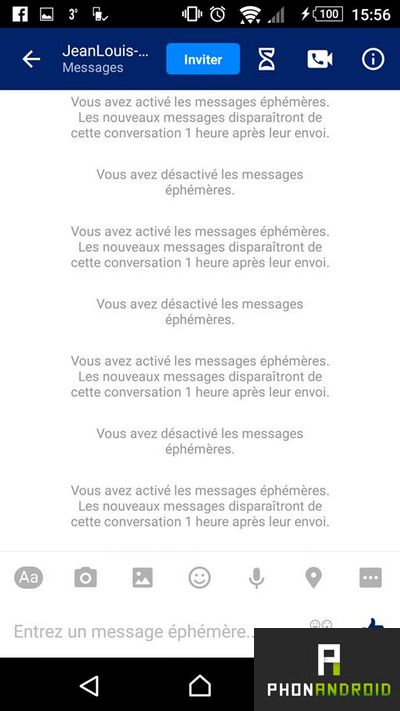
17. イベントを企画する
Facebook は、ユーザーがソーシャル ネットワークから離れるのを最小限に抑えるために、ツールを可能な限り一元化したいと考えていることを私たちは知っています。 2017 年、このアメリカの大手企業はメッセンジャーに新しい機能を導入し、メッセージング アプリケーションから直接イベントや約束をスケジュールできるようにしました。
したがって、イベントを企画するには、テキストボックスの左側にある小さな丸を押して、「プログラム」をタッチするだけです。そこで共通イベントの日時を設定できます。組織 !
18. フィルタリングされたメッセージにアクセスする
Facebookが「その他」メールボックスを削除。これからはスパムやスパムとみなされるメッセージソーシャルネットワークによって秘密の受信箱に着陸します。問題は、送信者が連絡先に含まれていない限り、メッセージはこの秘密ボックスにリダイレクトされることです。そのため、重要なメッセージを見逃してしまう可能性があります。このボックスにアクセスする方法は次のとおりです。
- アプリを起動し、右上の歯車をクリックして設定を開きます
- 「連絡先」をクリックしてサブメニューにアクセスし、「メッセージによる招待」をクリックします。
- 次に「フィルタリングされたリクエストを表示」をクリックします。
- あなたに連絡を取ろうとしたすべての人のリストが表示されます
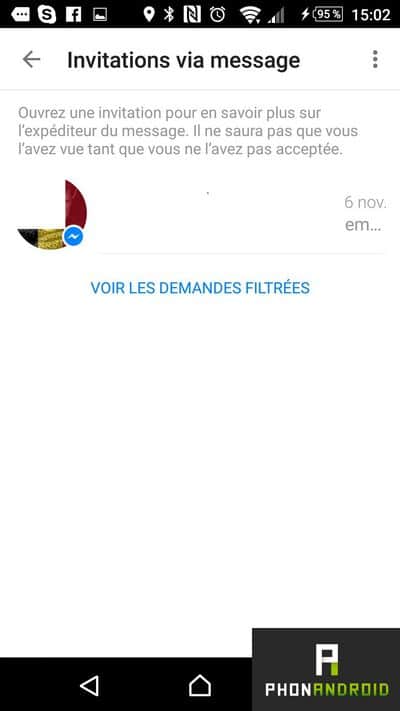
19. Dropbox からドキュメントを共有する
朗報です! Facebook Messenger では、Dropbox に保存されているドキュメントを友達と共有できるようになりました。これを行うには、スマートフォンに Dropbox をインストールするだけで接続できます (該当する場合、アプリケーションをダウンロードするように求められます)。また、友人もスマートフォンで Dropbox を使用しています。ドキュメントを友人と共有するには、次の手順を実行します。
- 会話を開いてください
- 会話フィールドの右下にある「もっと見る」ボタンをクリックします。
- ドロップボックスを開く
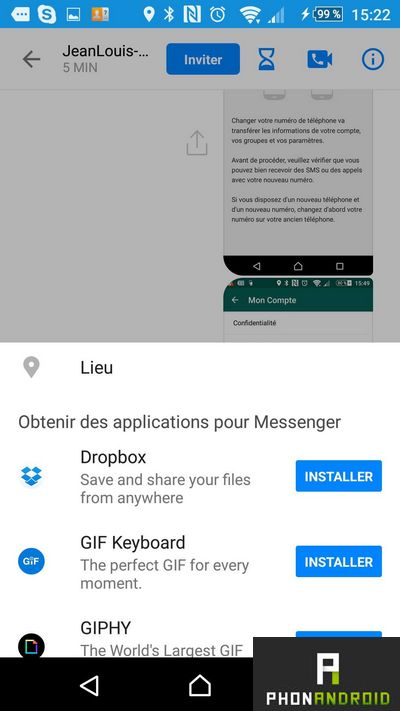
20. Spotify で曲を共有する
Spotify は、メッセージング クライアントに統合されたアプリケーションの一部になりました。友達と曲を共有するのはとても簡単です。会話に入ったら、単純に
- 右下の「3つの点」ボタンをクリックして「その他」メニューを開きます
- Spotifyを選択します
- アプリで曲を選択し、「送信」をクリックします

21. 会話内の「いいね!」のサイズを変更する
メッセージ入力フィールドの右側には「いいね!」の絵文字があり、必ずしもメッセージで返信する必要がなく、前のメッセージに同意することを友達に伝えることができます。しかし、承認レベルに応じて親指のサイズを変更できることをご存知ですか。これを行うには、送信する前に絵文字を長押しするだけです。
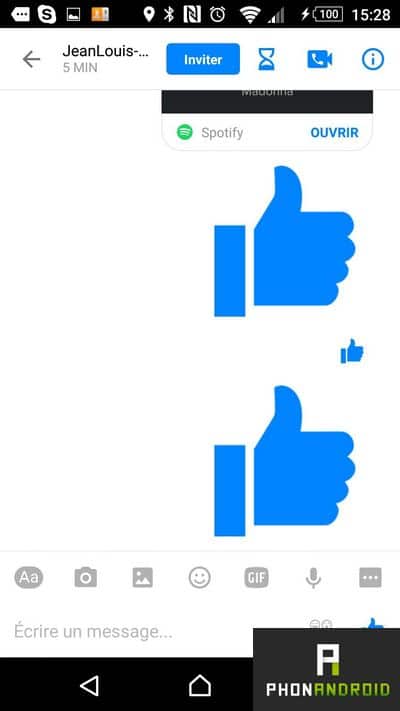
22. 友達にニックネームをつける
はい、友達にニックネームを付けたり、会話の中で自分自身に特定のニックネームを付けることは完全に可能です。とてもシンプルで、楽しいこともあります。これを行うには、次のものが必要です。
- 選択した会話に進みます
- 右上の「i」アイコンをクリックしてメニューを開きます
- 「ニックネーム」をクリックします
- 自分のニックネームや友人のニックネームを設定します
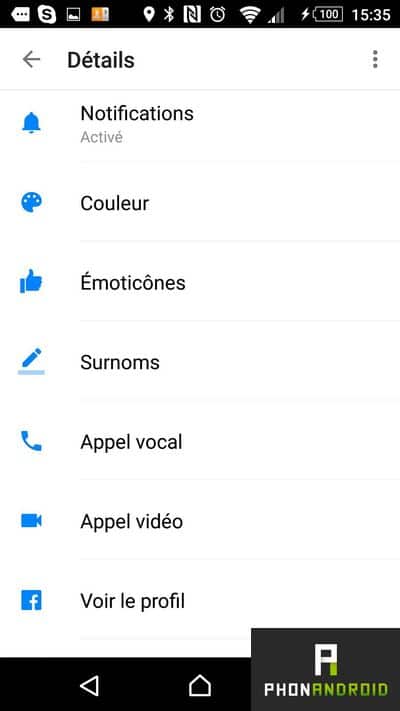
23. インスタント ゲームをプレイする
Facebookメッセンジャーに独自のゲームプラットフォームが登場、インスタントゲーム。遊び方はとても簡単です。必要なのは、アプリケーションの最新バージョンをインストールすることだけです。会話に入ったら、メッセージ入力フィールドの上にあるオプションでゲーム コントローラーを表すアイコンをクリックするだけです。ゲームのリストが表示されるので、プレイしたいゲームを選択するだけです。
24. チャットボットとチャットする
Facebook Messenger では、かなり長い間、チャットボットを通じてブランドやページとチャットする機会が提供されてきました。それはただあなたに話しかけるだけの初歩的な人工知能です。これらのボットの中には、ニュースの概要を送信できるものもあれば、Ricoré のように毎朝ジョークを送信するものもあります... つまり、ボットの世界にはあらゆるものが存在します。これは、ページに情報が存在しない場合に特に非常に実用的です。この場合、そのチャットボットが引き継いで、いくつかの基本的な情報を提供します。
25. 友達に送金する
2017年11月からFacebookメッセンジャーアプリを通じて簡単にお金のやりとりや受け取りができるようになりました。この機能を有効にするには、明らかに VISA または MasterCard クレジット カードをアプリケーションに追加する必要があります。さらに、このプロセスは非常に実用的で、非常に迅速です。完全なプロセスを確認するには、チュートリアルに行く。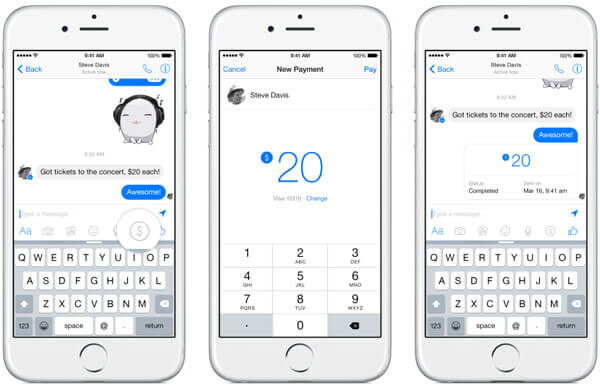
26. Spotify を使用して友達とプレイリストを作成する
メッセンジャー アプリケーションでは、友人と Spotify プレイリストを作成して、たとえば大きなパーティーを開催できるようになりました。 2 つのアプリケーションによって設計されたこのサービスを有効にするには、オンライン プラットフォーム経由でアカウントに接続するだけです。 Spotify 拡張機能がメッセンジャーに追加され、音楽ストリーミング サービスを使用していない友達も参加できるようになります。さらに詳しく知りたい場合は、チュートリアルをご覧ください。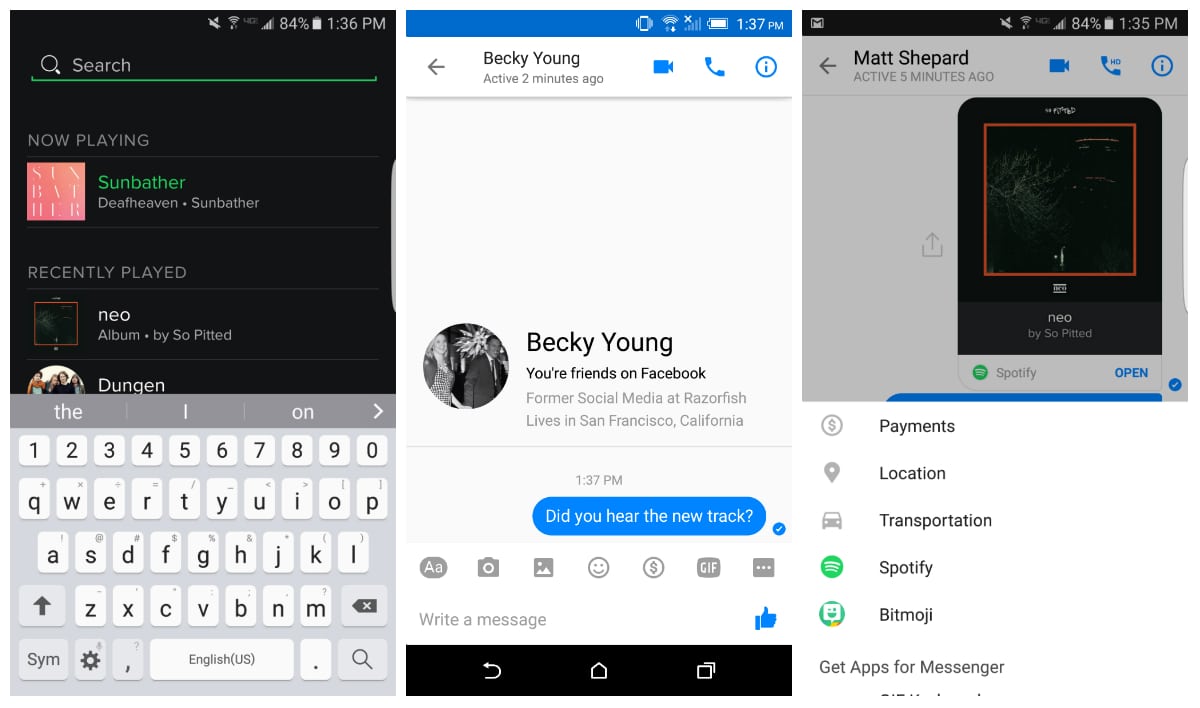
27. メッセンジャーにリマインダーの送信を依頼する
有名な自動化アプリケーションのおかげでイフト、メッセンジャー チャットボットに重要なイベントを思い出させるように依頼することができます。この機能を有効にするには、IFTTT をダウンロードしてレシピ作成を楽しんでください。 Google または iOS のカレンダーにちょっとしたイベントが追加されると、IFTTT チャットボットが短いメッセージを送信して、何も忘れていないかどうかを確認できます。これは、注意力が散漫になっている人にとっては非常に便利な機能です。
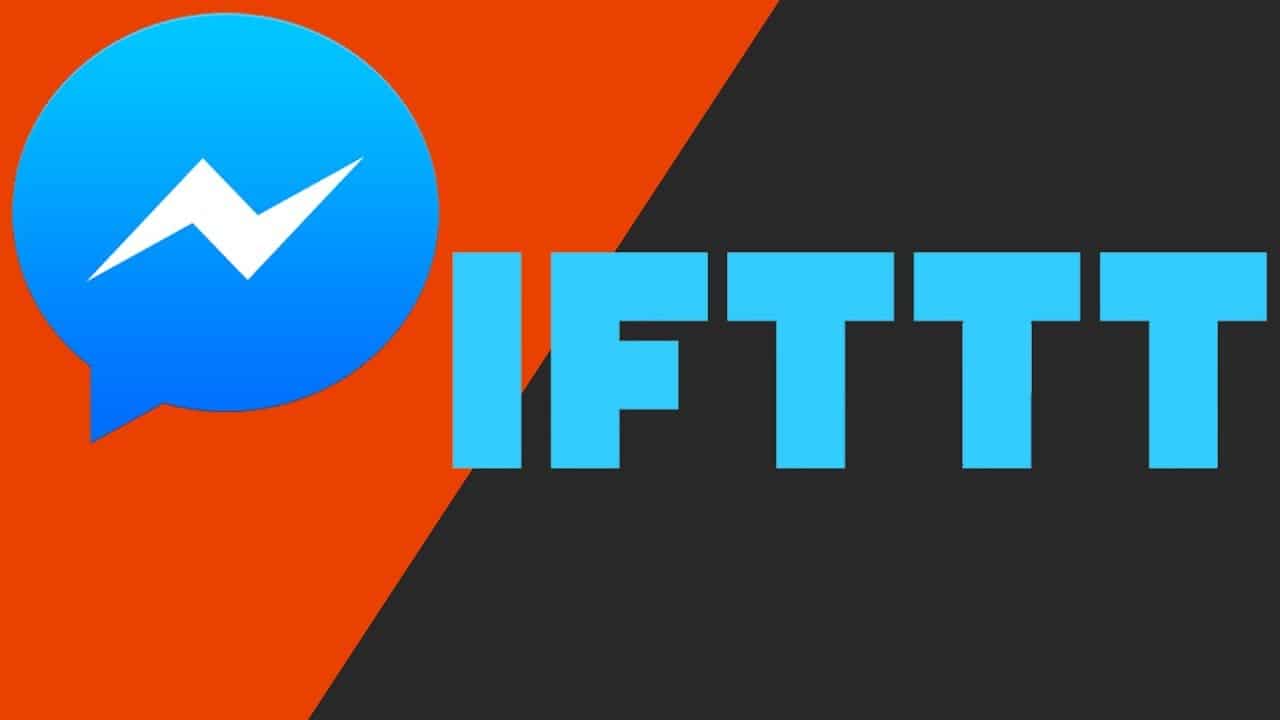
これで、Facebook Messenger に関する最高のヒントのセレクションは終わりです。もちろん、他にも多数ありますが、私たちの意見では、それらはほとんどのユーザーにとってあまり関連性がありません。あなたも、あなたが最もよく使うヒントは何ですか?
投稿が見つかりません

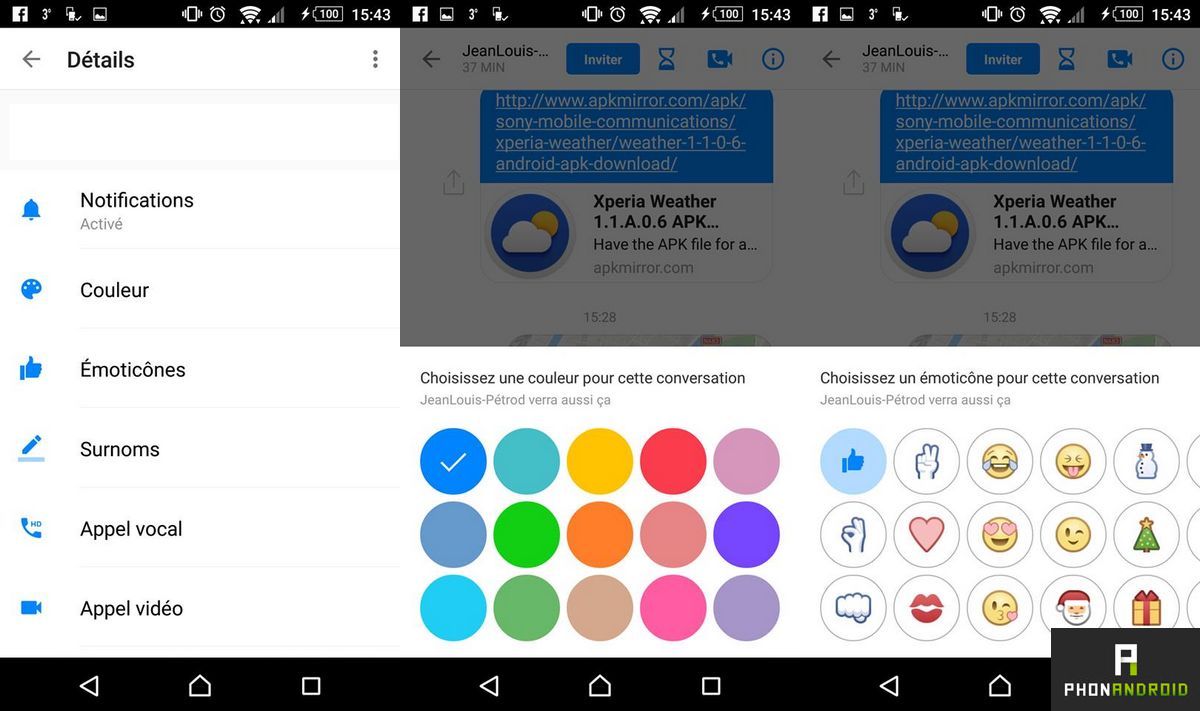
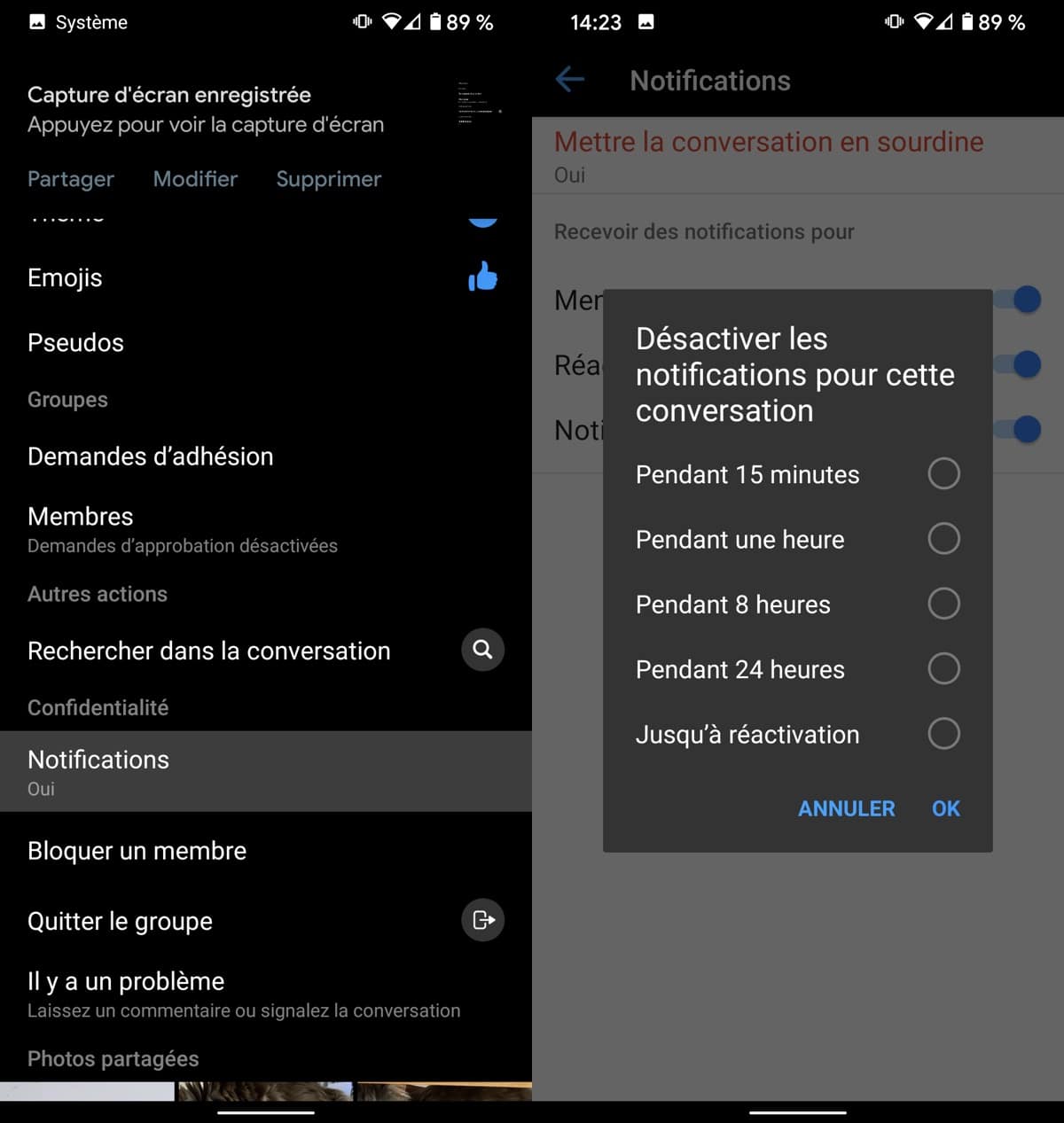
![[解決済み] nova ランチャーでアプリケーションがクラッシュすると画面の背景が消える](https://yumie.trade/statics/image/placeholder.png)


